言葉の壁があれば、コンテンツ配信者は視聴者と適切なコミュニケーションが取れません。翻訳ツールは文化の壁を取り除き、多国籍の視聴者とのコンテンツシェアを可能にしています。配信動画のコメントを翻訳すれば、世界中の人とコミュニケーションを取ることができます。この記事では、YouTubeのコメントを翻訳する方法を解説していきます。
目次
AI翻訳:動画の音声とテキストともに翻訳対応可能
ChatGPT機能:呪文をカンタンに生成・翻訳する

YouTubeのコメントを従来の方法で翻訳する方法
YouTubeは、世界中から動画のシェアや視聴を可能にするサービスです。YouTubeは多国籍の人が視聴し、多言語のコメントに対応するプラットフォームです。貴重なインサイトを把握するためにYouTubeのコメントを翻訳したい方は、次に紹介する手順を参考にしてください。
ステップ 1 YouTube動画のコメント欄から、翻訳が必要なコメントを見つけます。カーソルを動かし、コメント全体をドラッグして選択します。次に「Ctrl + C」ショートカットキーを使ってコメント全体をコピーします。
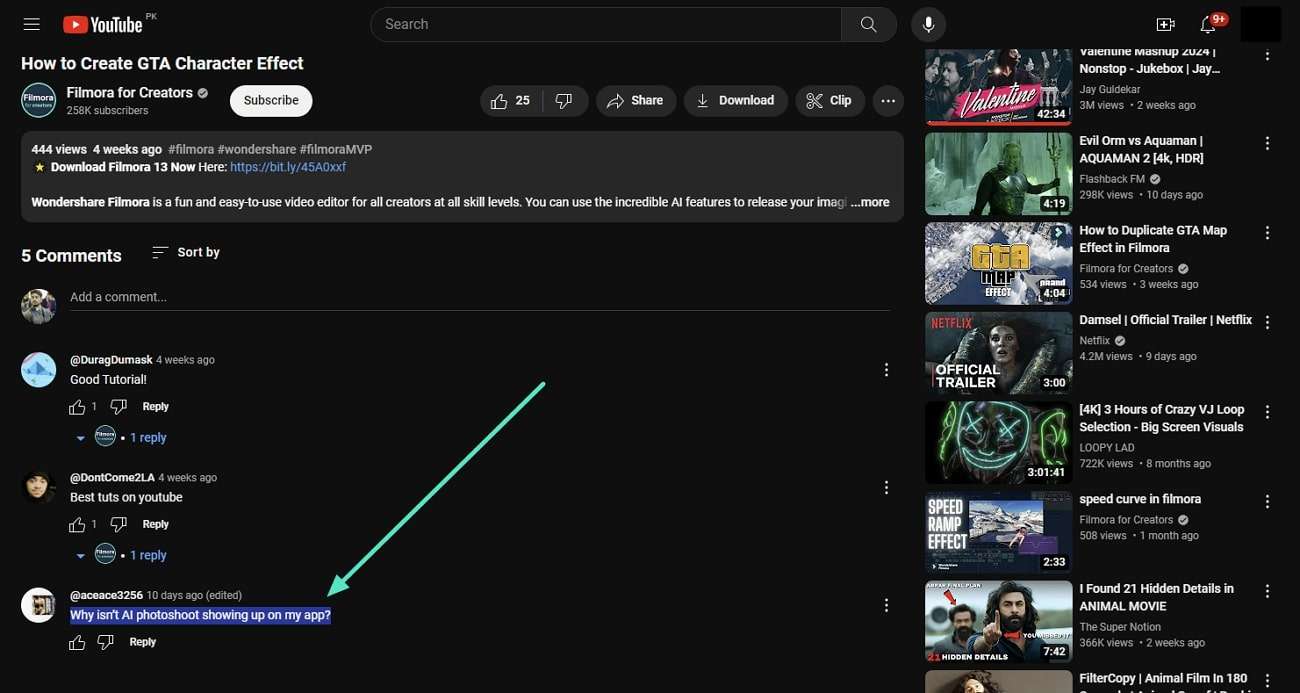
ステップ 2 ブラウザでGoogle翻訳のサイトにアクセスします。「Ctrl + V」のショートカットキーを使って、コピーしたコメントを左のテキストボックスに貼り付けます。Google翻訳が言語を自動で検出するため、翻訳前の言語を選択する必要はありません。
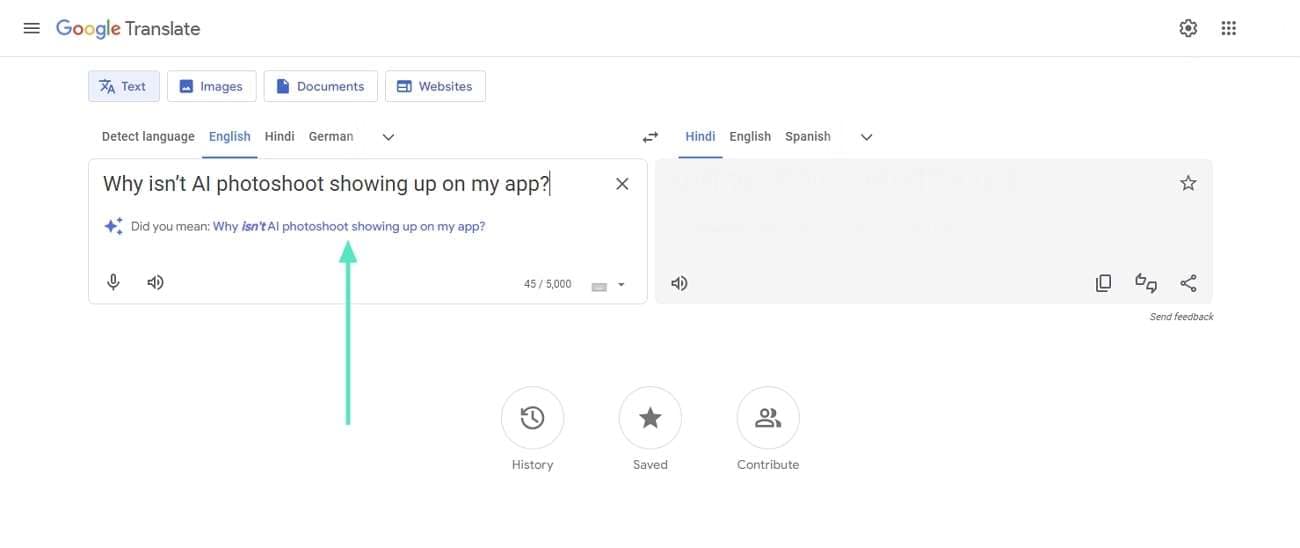
ステップ 3 右のボックスで矢印の「ドロップダウン」アイコンをクリックすると、多言語が一覧で表示されます。翻訳したい言語を選ぶと、自動的にコメントが翻訳されます。
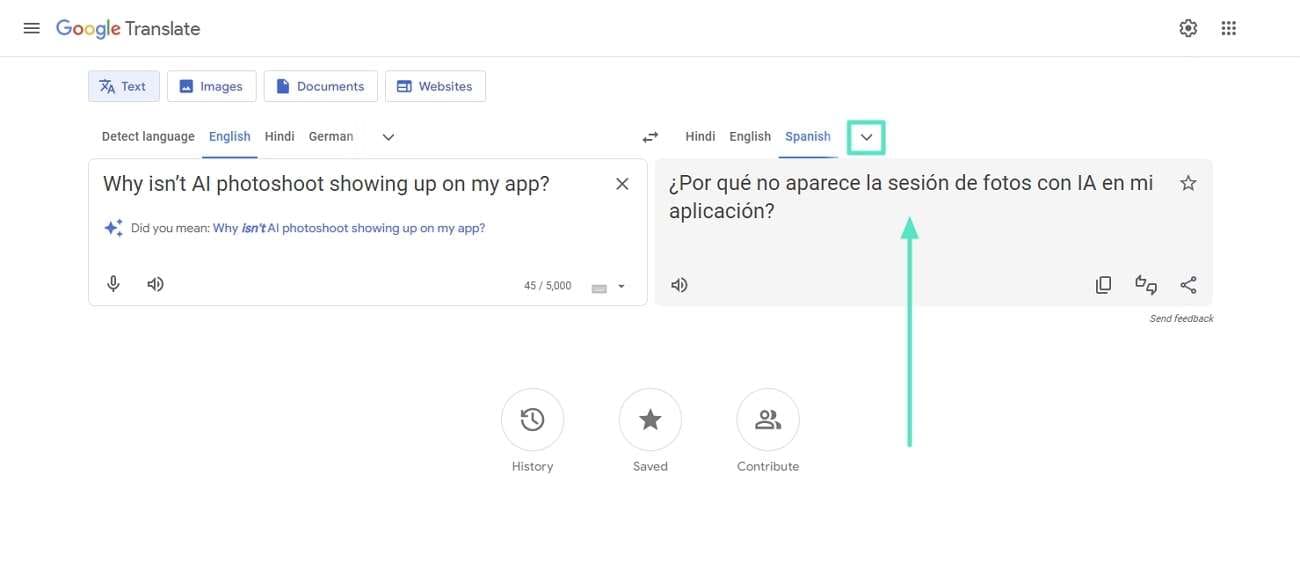
パート 2: ブラウザ拡張機能を活用してコメントを翻訳する方法
YouTubeコメントの翻訳に便利なChrome拡張機能を活用します。YouTube Comment Translateは1クリックで翻訳を行う拡張機能です。拡張機能を有効にすれば、瞬時に翻訳を行い、コメントをコピーペーストする手間を省きます。以下の簡単なステップでYouTubeコメントを翻訳して、グローバル配信に役立てましょう。
ステップ 1 Chromeウェブストアから「YouTube Comment Translate」の拡張機能ページにアクセスします。「Chromeに追加」ボタンをクリックします。
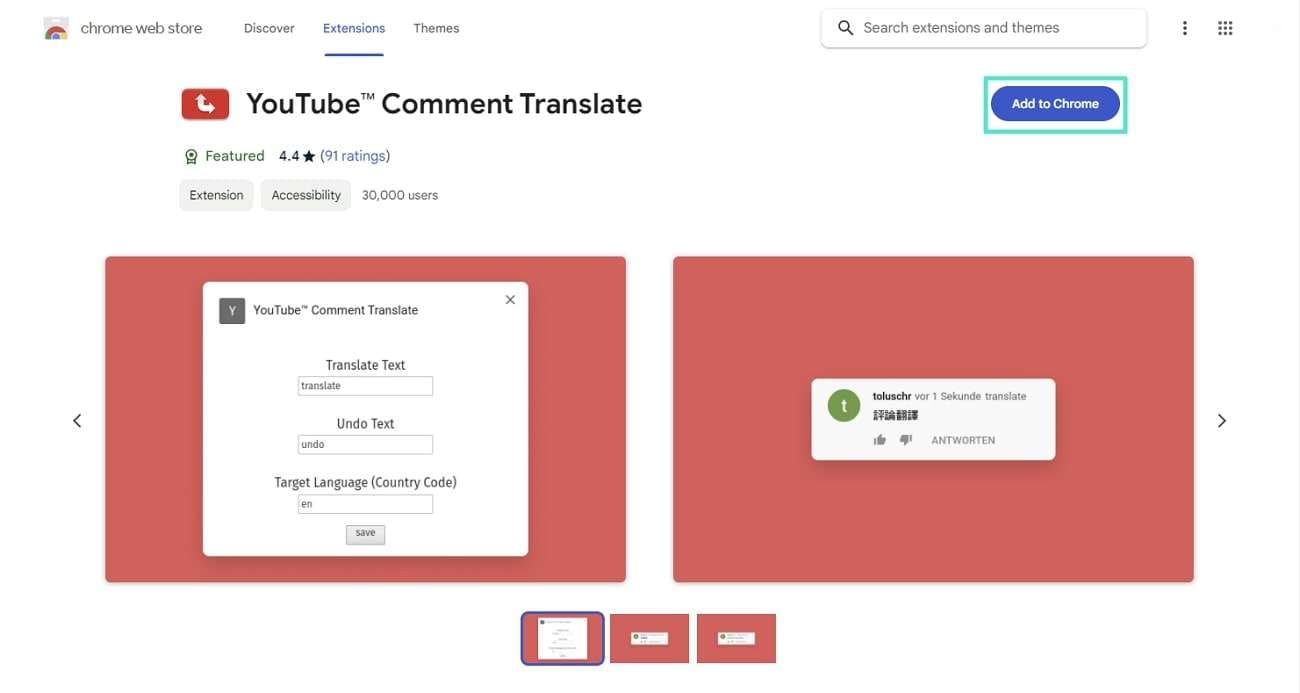
ステップ 2 拡張機能を追加したら、コメントを翻訳したいYouTube動画を開きます。次に「拡張機能」アイコンをクリックし、ドロップダウンリストから「YouTube Comment Translate」を選択します。このYouTube拡張機能を有効にすると、すべてのコメントの上に翻訳ボタンが表示されます。YouTubeのコメントを翻訳する場合は、このボタンをクリックするだけです。
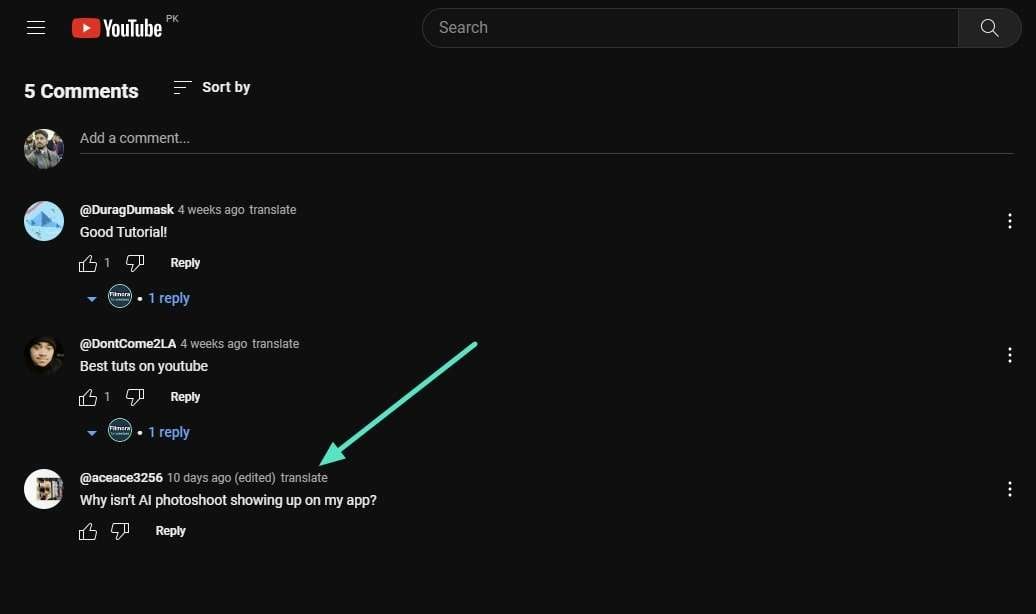
パート 3: YouTubeコメント欄を翻訳すべき理由とは?
多言語で書かれたコメント欄を理解できないと、世界中の人と繋がるYouTubeのメリットが薄れてしまいます。コメントを翻訳すれば、相手の文化を理解して学ぶことができます。それでは、コメント欄を翻訳して、包括的なチャンネルにするメリットを見ていきましょう。
1.多くの視聴者を巻き込む
コメント欄を翻訳すれば、新しいコミュニティへの扉が開かれます。多国籍の文化を学び、包括的なチャンネルになれば、視聴者の心に響くコンテンツ配信ができるようになります。多国籍のチャンネル登録者との交流が増えれば、あなたのファンになる視聴者も増えるでしょう。
2.新たなバイラルトレンドの発見
異文化の話題を理解できれば、視聴者が興味を持つトレンドも発掘しやすくなるでしょう。コミュニティで流行りそうな最新トレンドをあなたのコミュニティで共有して、バイラルを起こしましょう。
3.ビジネスの拡大
YouTubeのコメントを翻訳すれば、視聴者の貴重な洞察が得られます。顧客の願望と、実際のコンテンツや製品とのギャップを見極めれば、ユニークなビジネスプランの設計も可能です。コメントから顧客ニーズを発掘すれば、いち早く新しい市場を開拓し、収益の拡大化も見込めます。
4.新しいトレンドを始める
YouTubeコメントの翻訳は多様性の理解に繋がり、創造力を刺激し続けるでしょう。世界の知識と理解が深まり、世界中で流行るような新しいトレンドを生み出す能力を身につけることもできます
動画をまるごと翻訳するなら、Wondershare Filmoraを活用しよう
動画に翻訳字幕を付けたり、YouTubeコメントを翻訳したりすれば、世界展開の目標にぐっと近づきます。ただし、それだけでは視聴者と繋がるためには不十分です。動画全体を翻訳すれば、視聴者の感情に訴え、忠実なファンも得られるでしょう。Wondershare FilmoraはAIを活用し、あらゆる言語の音声をシームレスに翻訳するオフラインの動画エディターです。
Filmoraの高度な技術はオンラインの原始的なツールとは異なり、動画と音声を自動的に同期させる機能があります。イメージが浮かばない方のために、Filmora独自のAI機能について説明します。
Wondershare Filmoraの高評価機能
- オーディオダッキング :音声とBGMが重なるトラックで、音量を自動的に調節する機能です。BGMの音を下げ、声の音量を大きくして目立たせることができます。ボイスオーバーやナレーション、翻訳などに便利な機能です。
- AIコピーライティング:AIが自動で文章を作成する機能です。文章のカテゴリーや動画トピック、出力言語を指定すると、AIがプロ並みの台本や文章を生成します。YouTube動画の台本やタイトル、ブログ記事の作成に便利な機能です。
- AIオーディオストレッチ:音楽を自動で動画の長さに合わせる機能です。動画のBGMが動画の再生時間に合わなければ、音楽クリップの複製や削除に手間がかかります。Filmoraは自動でBGMの長さを調節できるため、編集時間を短縮してくれます。
Wondershare Filmoraの動画全体を翻訳する簡単な手順
動画をまるごと翻訳して、世界中の視聴者を魅了しましょう。FilmoraでYouTube動画を翻訳する手順を説明します。
ステップ 1 Wondershare Filmoraをダウンロードしてコンテンツ作成を開始
Wondershare Filmoraをインストール後、ソフトを立ち上げてスタート画面を開きます。左上の「プロジェクト作成」を選び、画面中央の「新しいプロジェクト」をクリックして編集を開始します。
ステップ 2 タイムラインにメディアを読み込む
デスクトップからファイルを指定し、編集画面のメディアパネルにドラッグ&ドロップします。読み込まれたファイルを選び、タイムラインパネルにドラッグ&ドロップして編集を始めます。デスクトップから直接ファイルをタイムラインパネルにドラッグ&ドロップすることもできます。
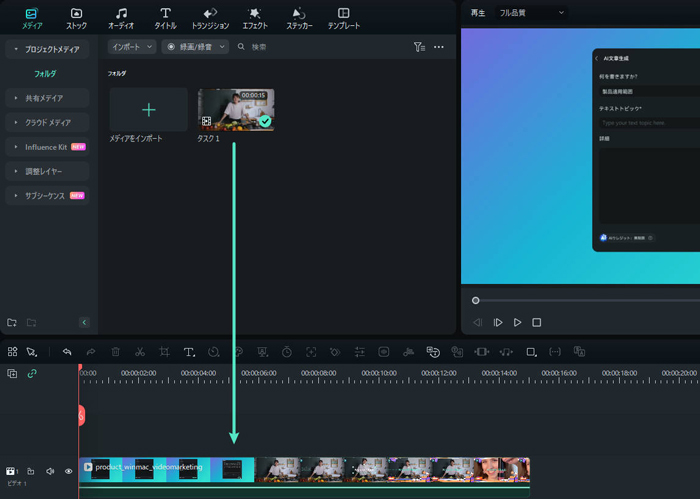
ステップ 3 AI翻訳機能を使う
タイムラインパネル上部にあるツールバーから「>>」マークをクリックします。ドロップメニューの編集オプションから「AI翻訳」を選びます。AI翻訳のポップアップ画面が表示されます。
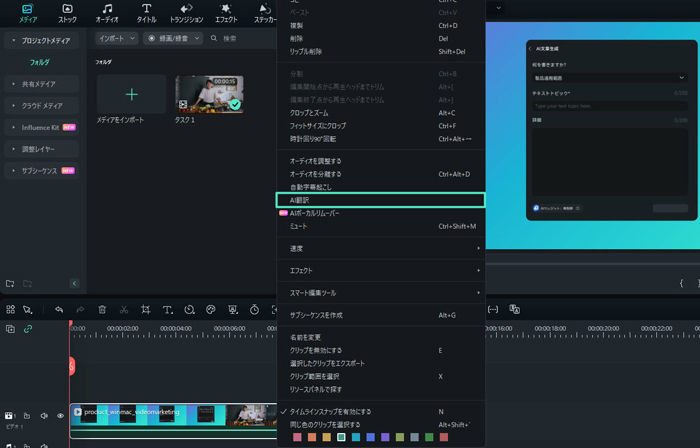
ステップ 4 設定を調整し、動画を翻訳する
AI翻訳画面の「翻訳対象」の下にあるドロップメニューを押して「音声とテキストを翻訳」を選びます。同様に「ソース言語」から翻訳前のオーディオ言語を選択します。次に「ターゲット言語」から、ターゲット視聴者の言語を選択します。最後に右下の「翻訳」ボタンを押して、AI翻訳を行います。
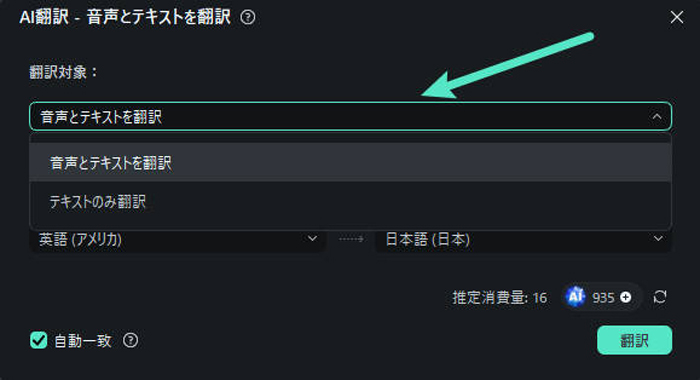
ステップ 5 最終動画をストレージにエクスポート
動画を翻訳するとメインの編集画面に戻ります。右上の「エクスポート」ボタンを押して、最終段階の動画をデバイスに保存します。
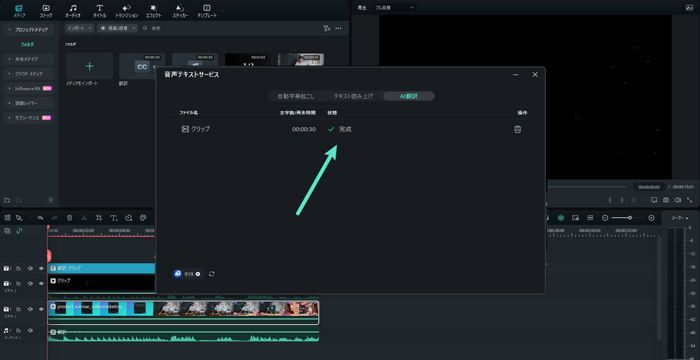
まとめ
この記事では、YouTubeコメントの翻訳に必要な情報をすべて網羅しました。Google翻訳のような一般的なオンライン翻訳ツールでは、あなたのニーズを満たすのには不十分かもしれません。その替わりに、ユーザーフレンドリーなWondershare Filmoraをおすすめします。Filmoraは優れた操作性だけでなく、AIを活用した高品質な動画翻訳機能を搭載しています。






役に立ちましたか?コメントしましょう!